■Google広告の拡張コンバージョンとは
拡張コンバージョンは、より正確なコンバージョン測定と高度な入札単価設定を可能にする機能です。 この機能は既存のコンバージョン タグを補完するもので、自社のウェブサイトで取得したファースト パーティのコンバージョン データをハッシュ化し、プライバシーに配慮した方法で Google に送信します。
■拡張コンバージョンの設定手順
①google広告管理画面でやること
拡張コンバージョンを設定したい広告アカウントを開き、画面上部の設定(スパナマーク) > コンバージョンをクリック
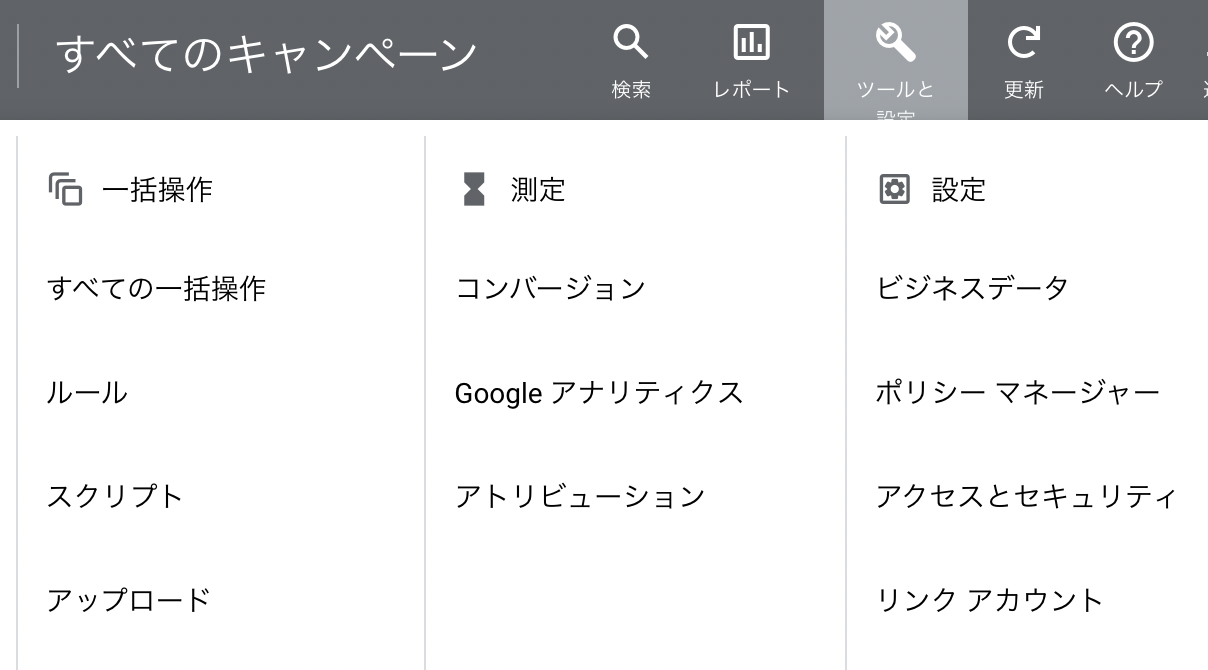
画面左ナビの設定をクリックし、「顧客データに関する規約」を開く
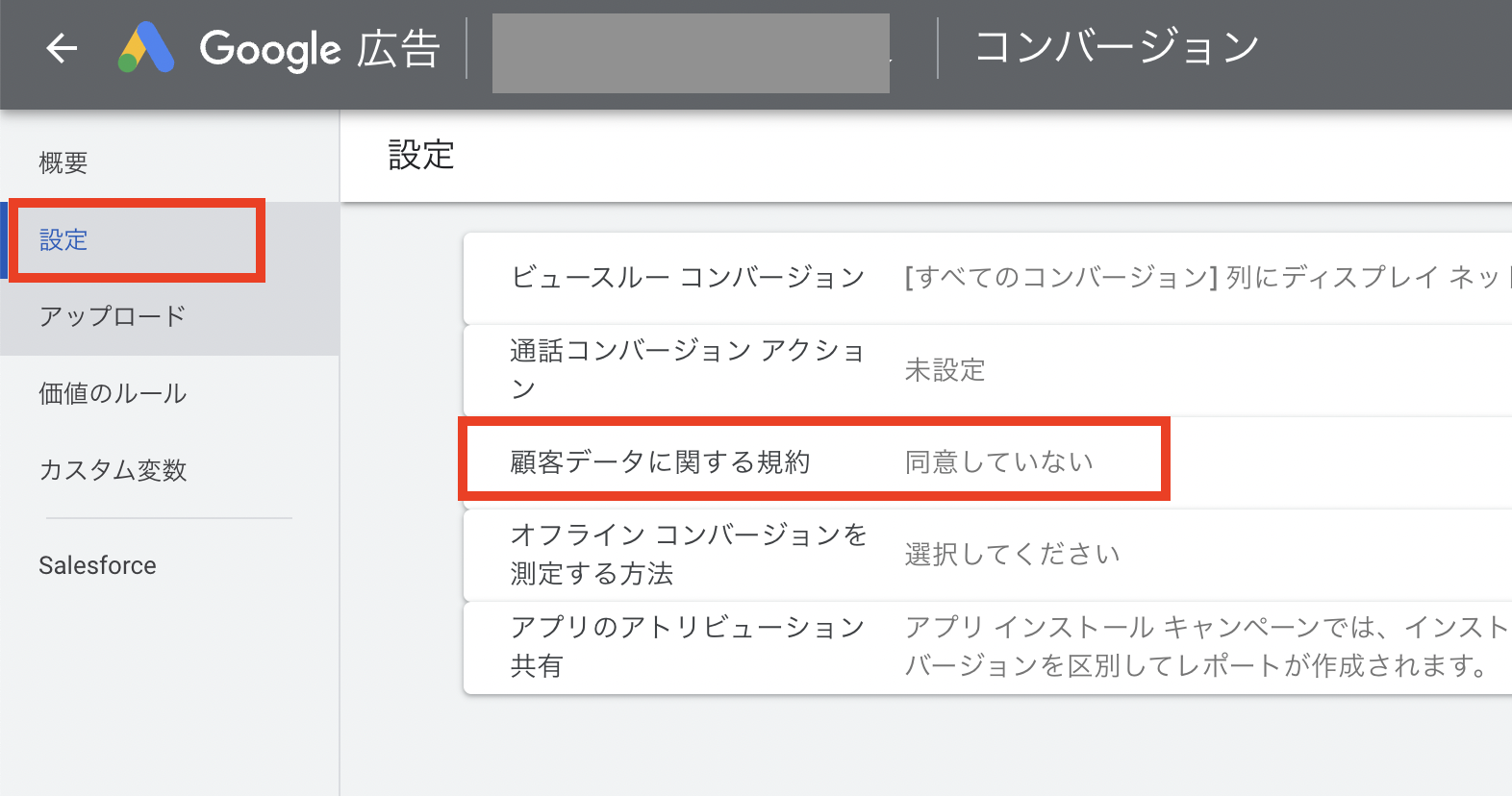
「私は会社を代表し、利用規約を読んだうえで同意します」にチェックをいれて保存
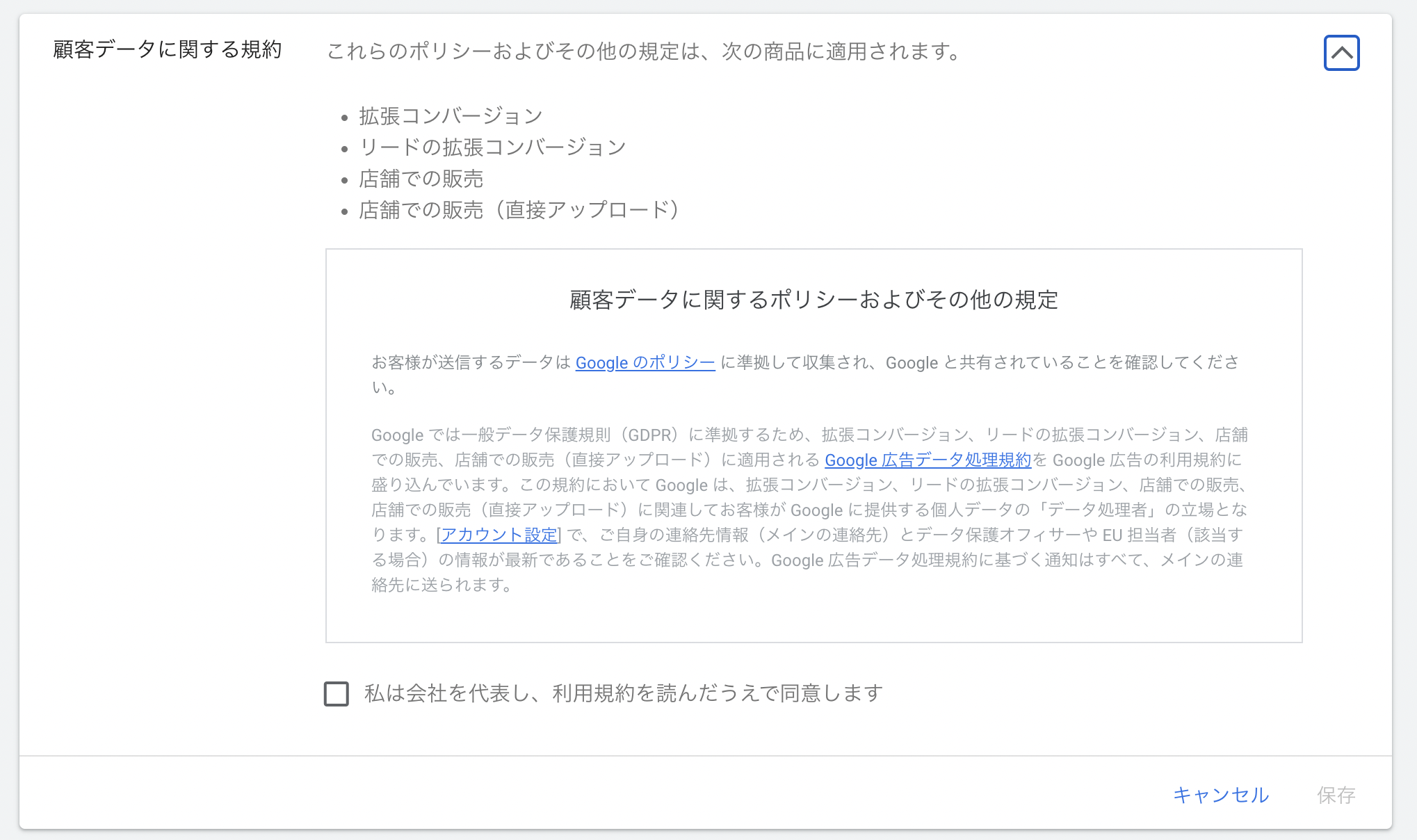
概要に戻り拡張コンバージョンを設定したいコンバージョン名をクリックし、下の方にスクロール
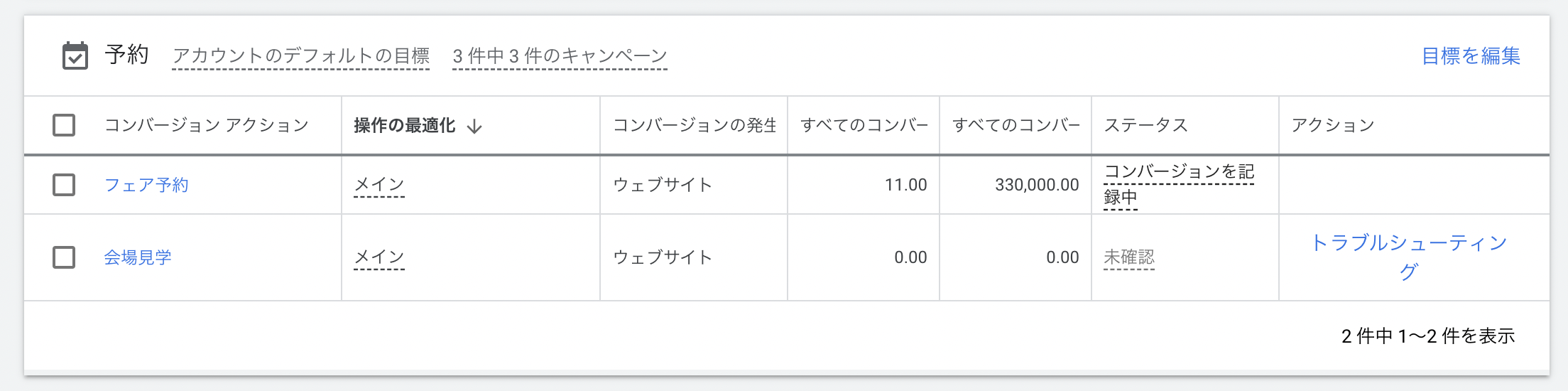
「拡張コンバージョンをオンにする」にチェック
さらにタグの種類はgoogleタグマネージャーを選択
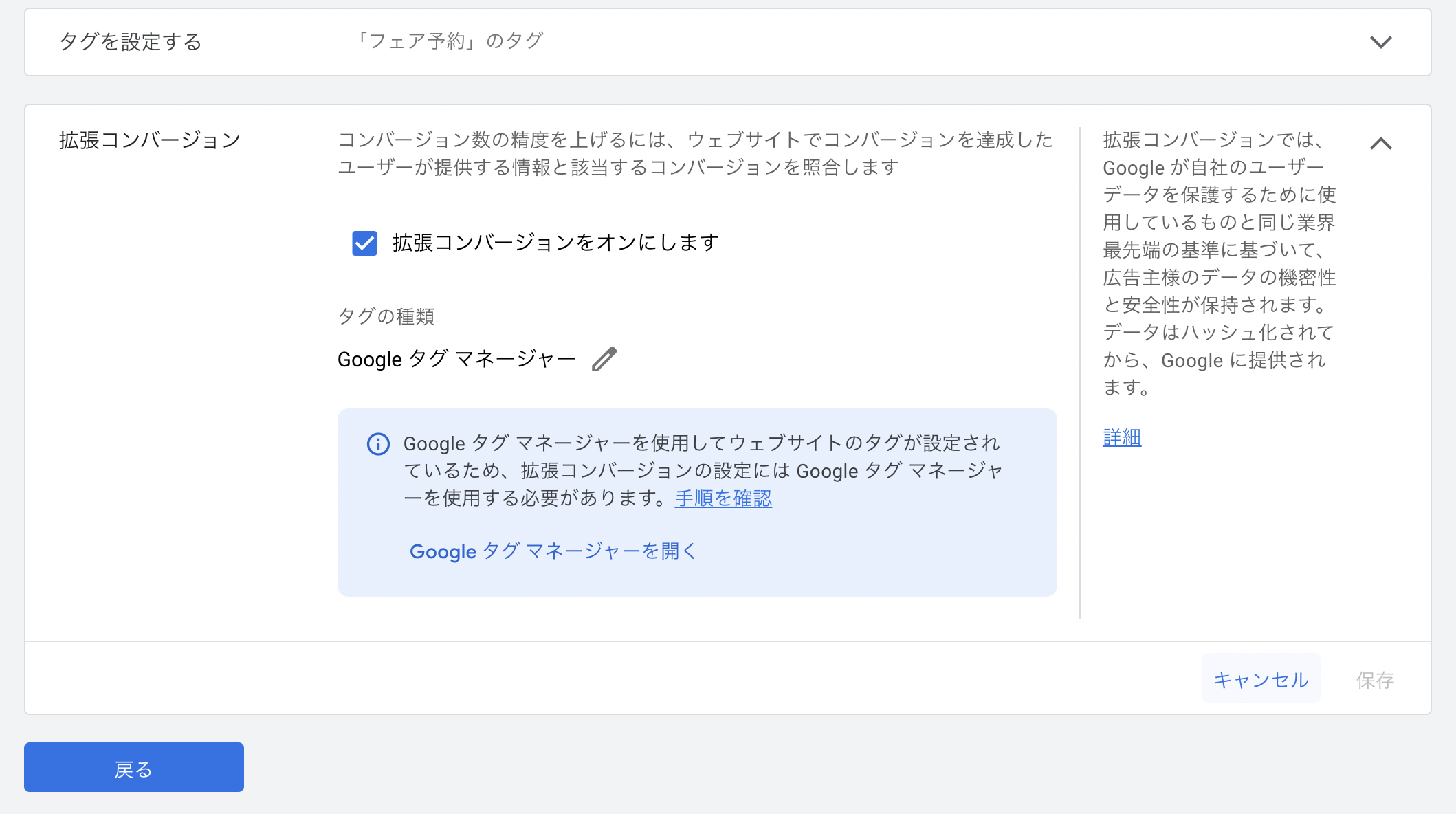
そして「googleタグマネージャーを開く」をクリック
②googleタグマネージャーでやること
※WEBサイトにgoogleタグマネージャーが設置済みで、かつGTMの設定画面で特定の申込ボタン等のアクションに対してgoogle広告のコンバージョントラッキングが設定されていることが前提です
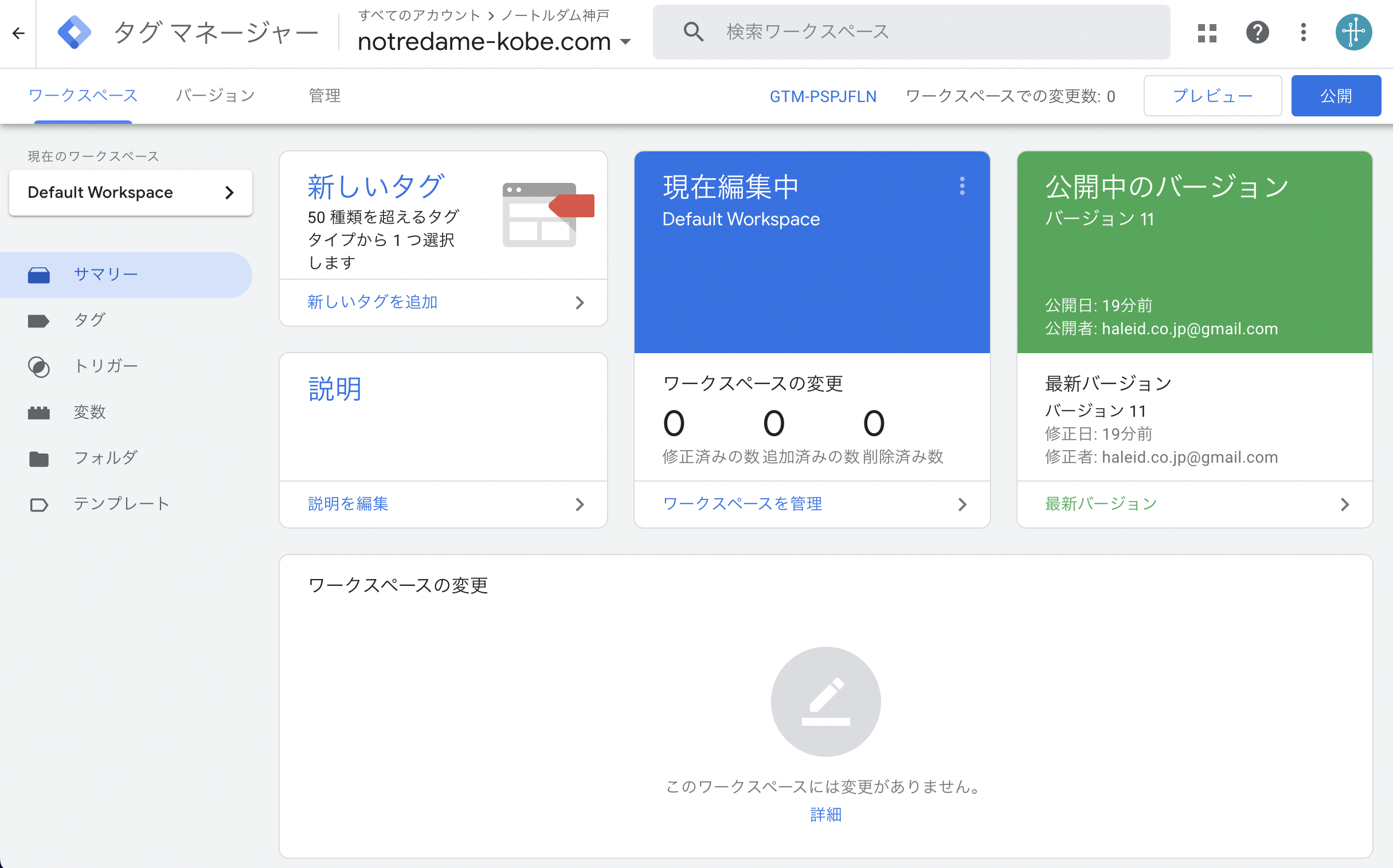
「タグ」をクリックして拡張コンバージョンを設定したい設定済みの申込ボタン名をクリック
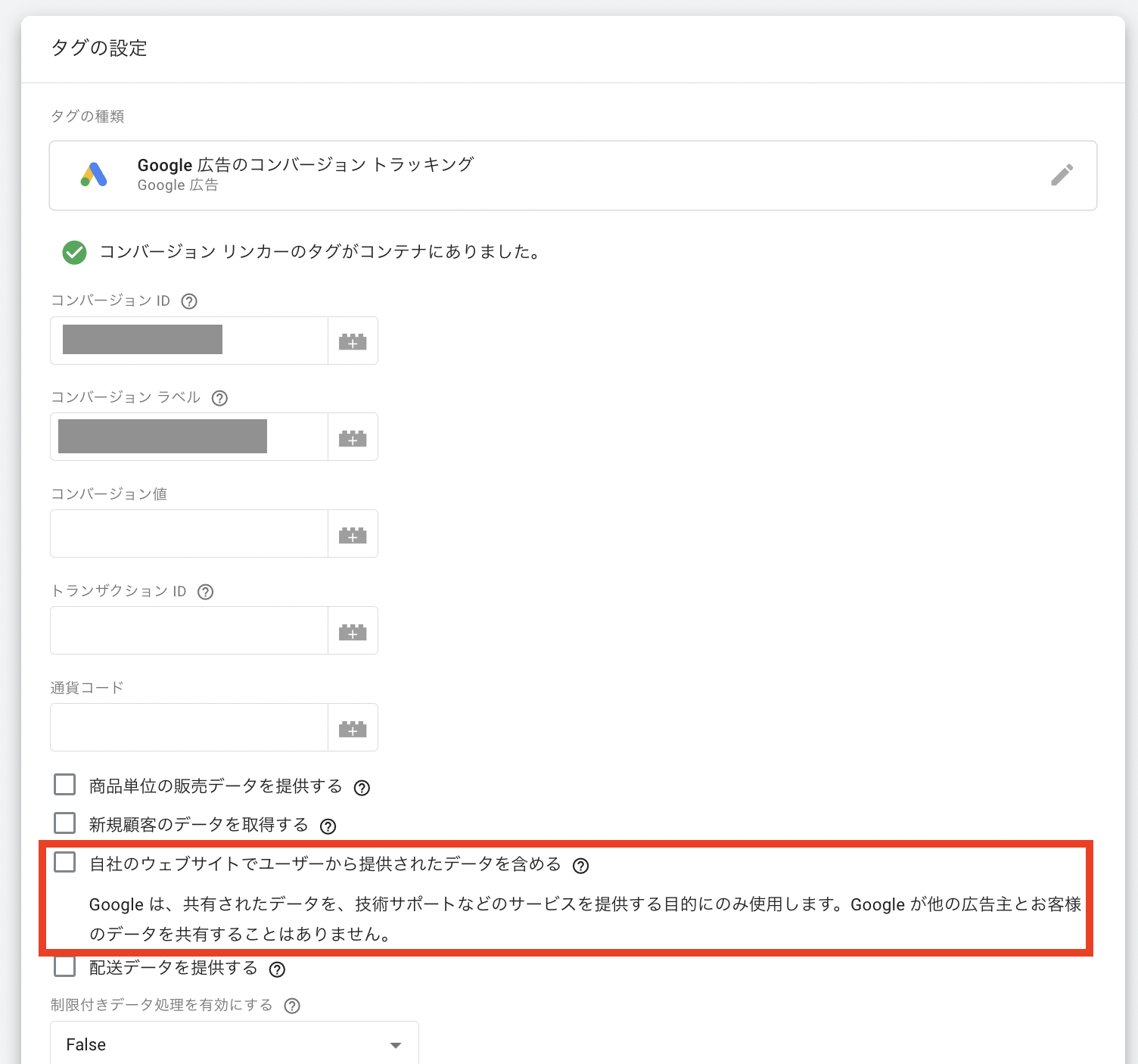
「自社のウェブサイトでユーザーから提供されたデータを含める」にチェックをいれるとプルダウンが表示されるので
「新しい変数」を選択
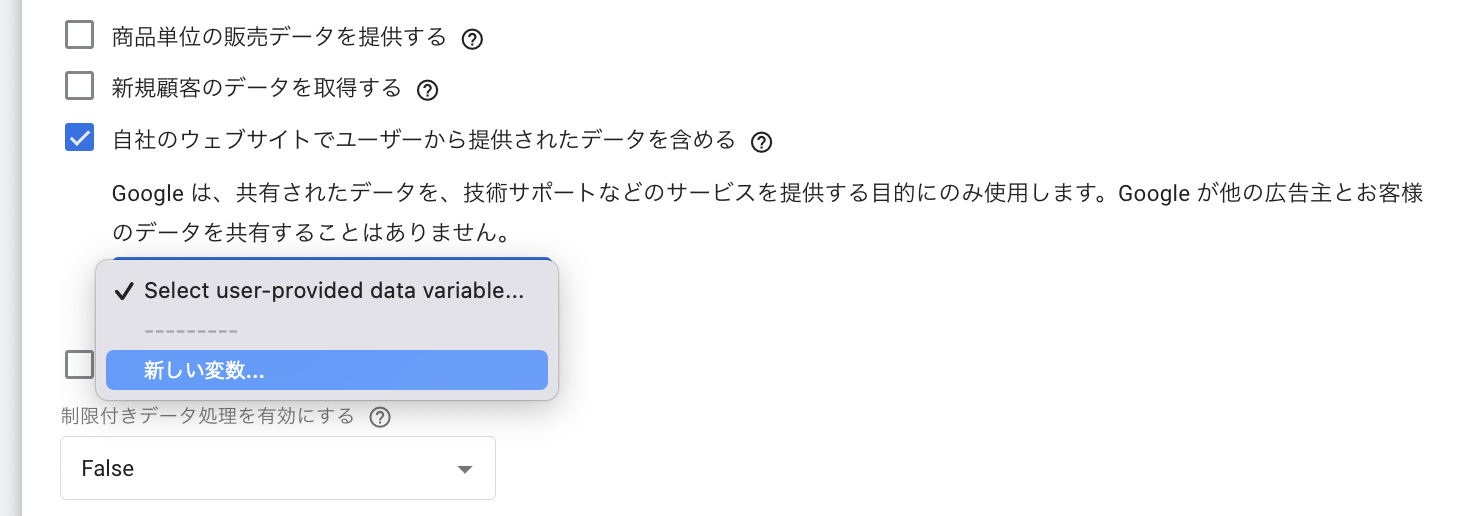
すると「User-Provided Data」(ユーザー提供データ)という新しいタブが自動的に開く
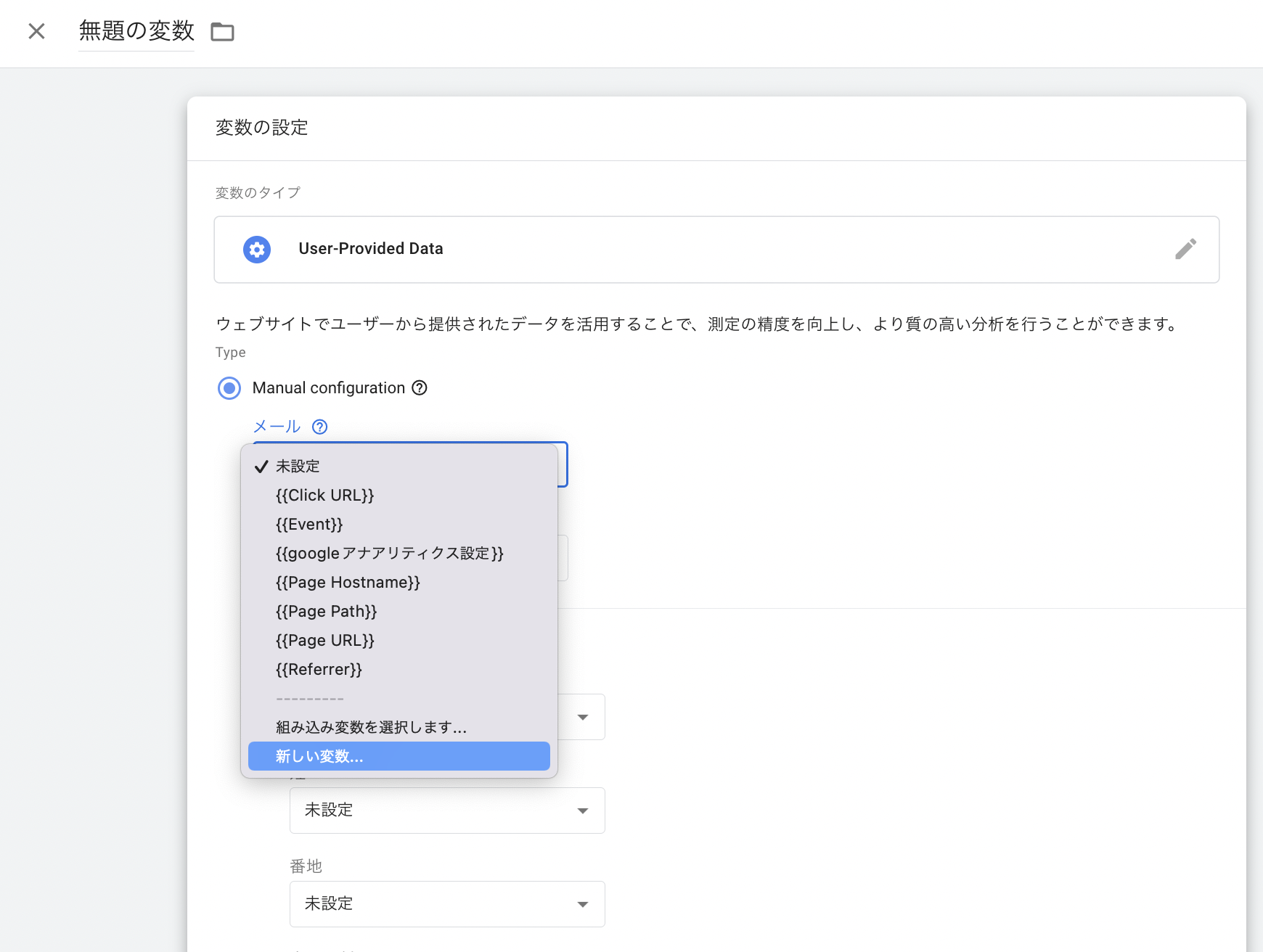
一番上のメールアドレスを入力フォームから取得したいので
「メール」の未設定をクリックするとプルダウンが表示されるので「新しい変数」をクリック
すると自動的に変数の設定画面が開く
中央をタップすると変数タイプを選択すると出るので、カスタムjavascriptを選択
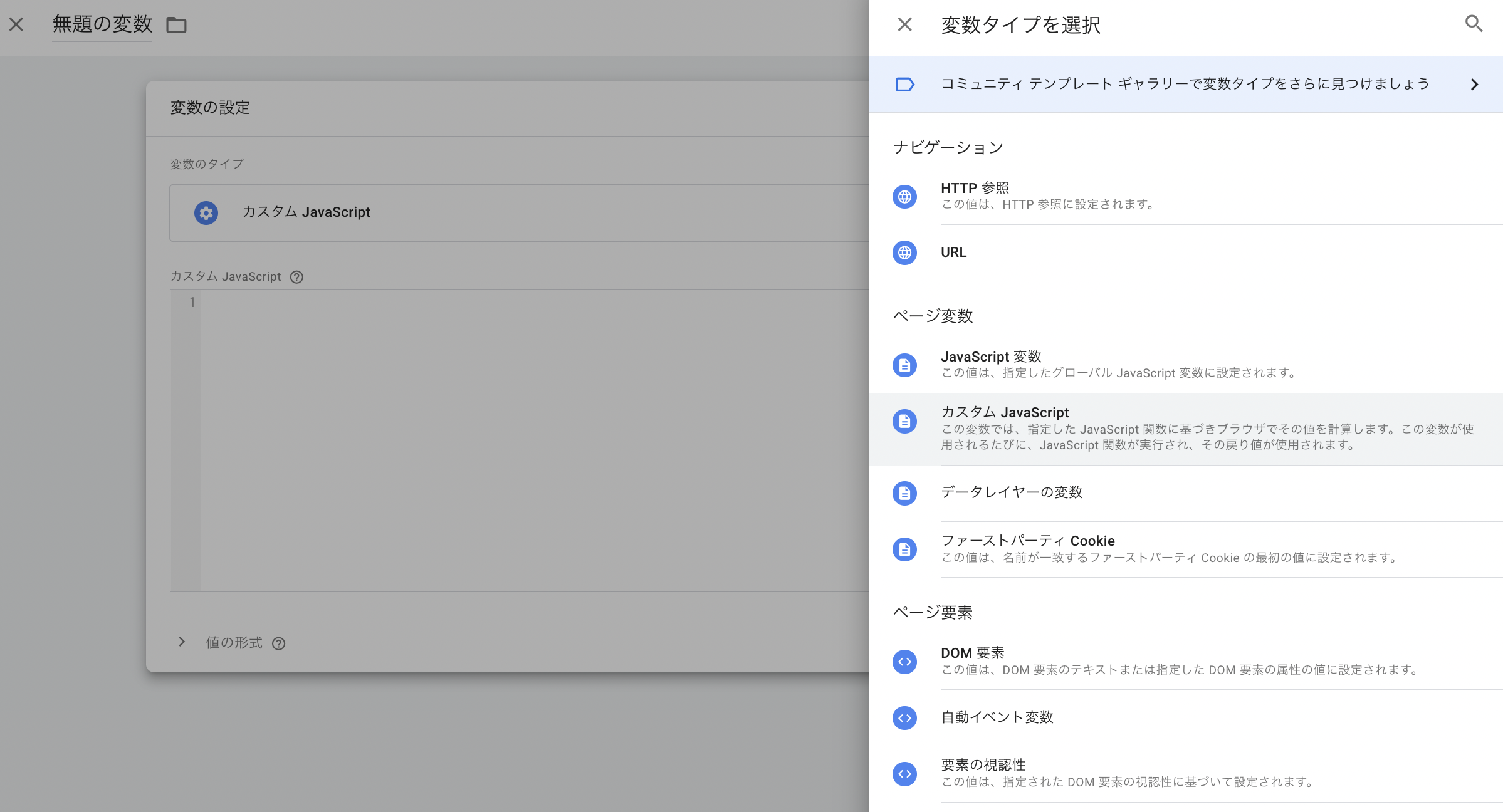
カスタムjavascriptに入力する内容
該当のWEBサイトの申込フォームの「email」が表示される画面まで遷移
ここでは、個人情報の入力後の確認画面に移動
ブラウザーのデベロッパーツールを表示し、メールアドレスが表示される部分を選択
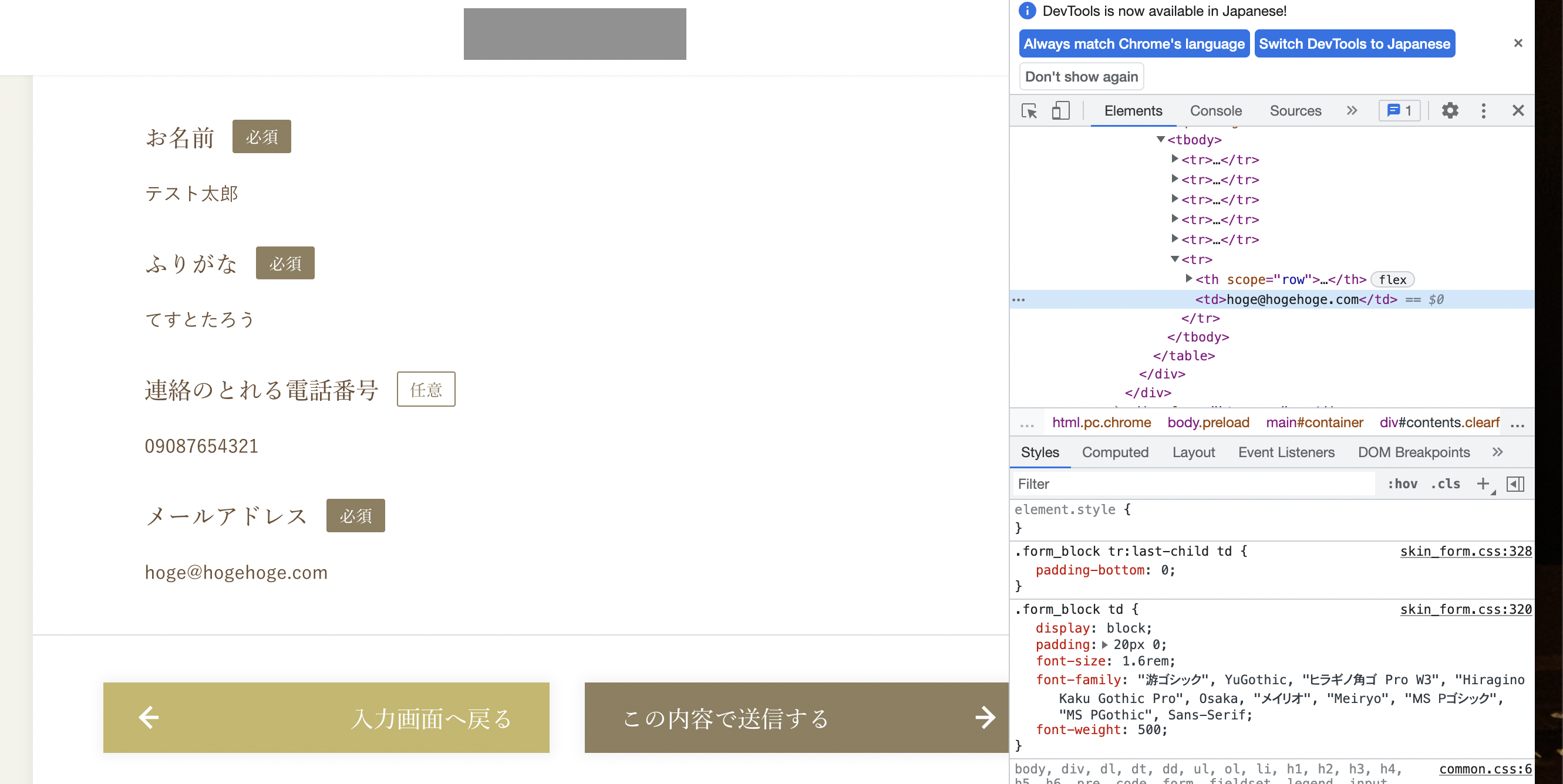
該当の箇所を「copy selector」する
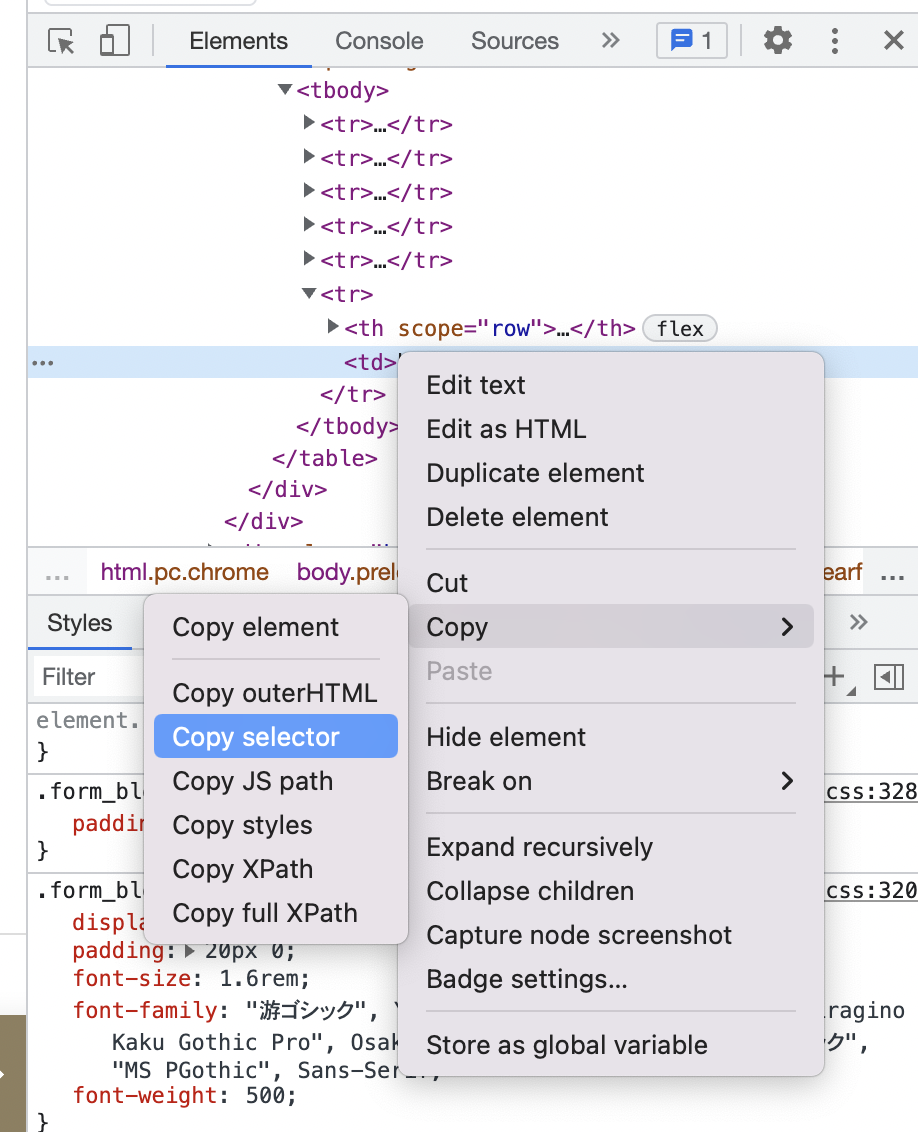
このケースでは
#contents > div > div.form_block > form > div.inquiry_form_box > div > table > tbody > tr:nth-child(6) > td
がメールアドレスが表示される該当のコードになる
以下のコードをデベロッパーツールのconsoleを開き貼り付ける
document.querySelector(“#contents > div > div.form_block > form > div.inquiry_form_box > div > table > tbody > tr:nth-child(6) > td”).innerText
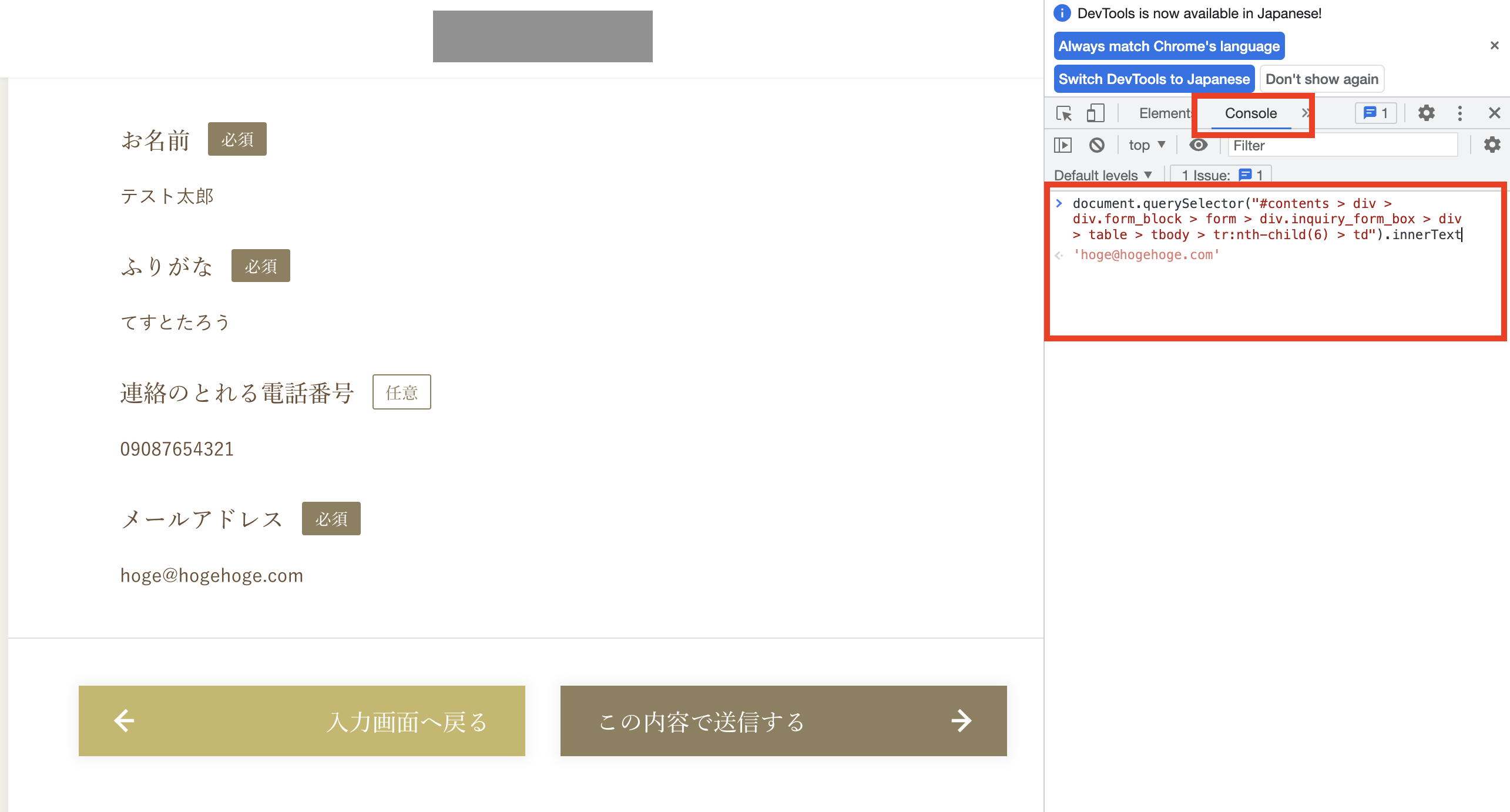
コンソールに、フォームに入力したメールアドレスが表示されていれば成功
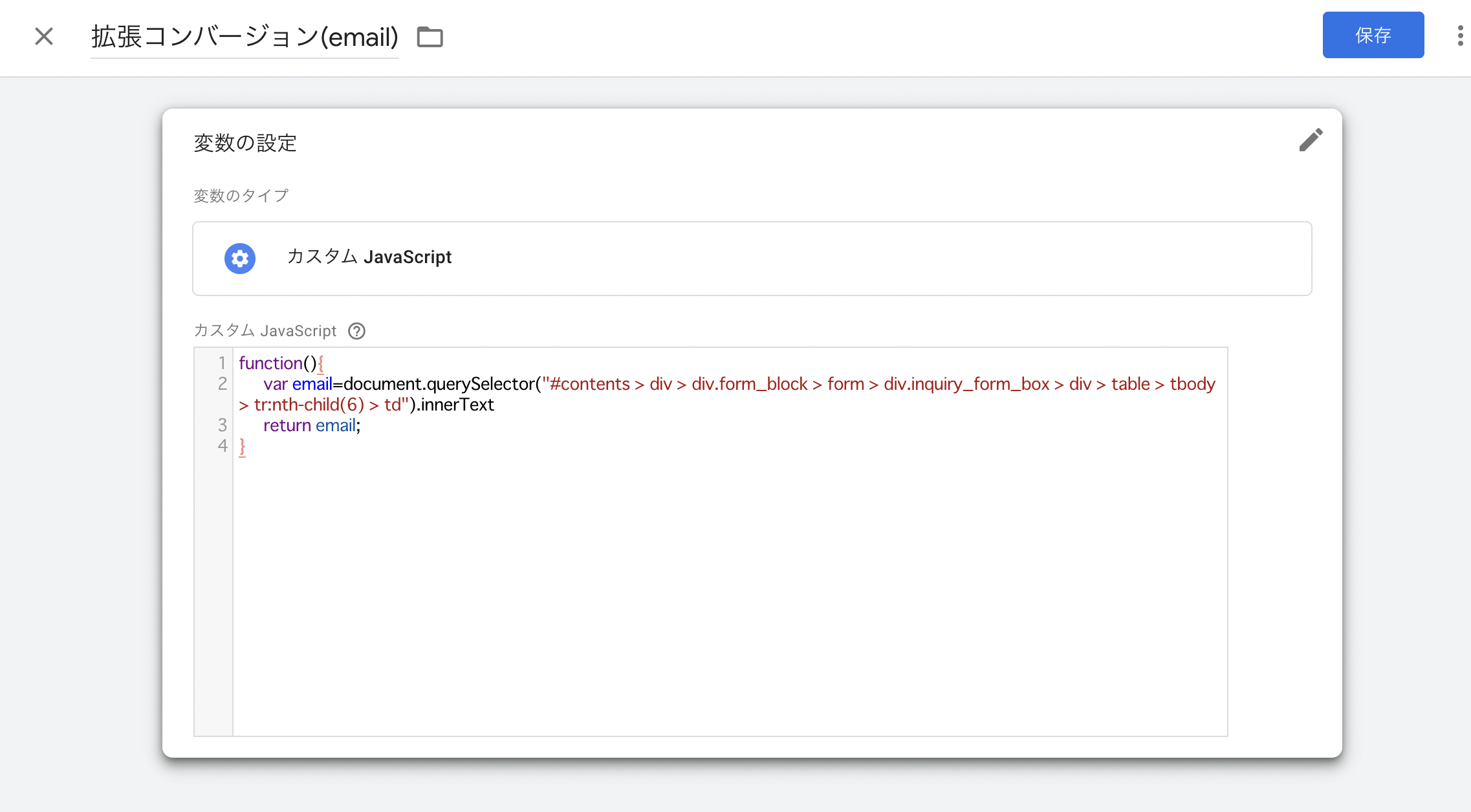
googleタグマネージャーに戻り、カスタムjavascriptに以下を貼り付け、「拡張コンバージョン(email)」など、わかるような名前をつける
function(){
var email=document.querySelector(“#contents > div > div.form_block > form > div.inquiry_form_box > div > table > tbody > tr:nth-child(6) > td“).innerText
return email;
}
※コピペする場合はダブルクオーテーション注意
赤文字は、WEBサイトの申込フォームの確認画面でemailが表示される部分のソースコードをWEBセレクターで抽出したもの
カスタムjavascriptを保存すると、前の画面にもどる
「ユーザー提供データ」などと名前をつけて保存
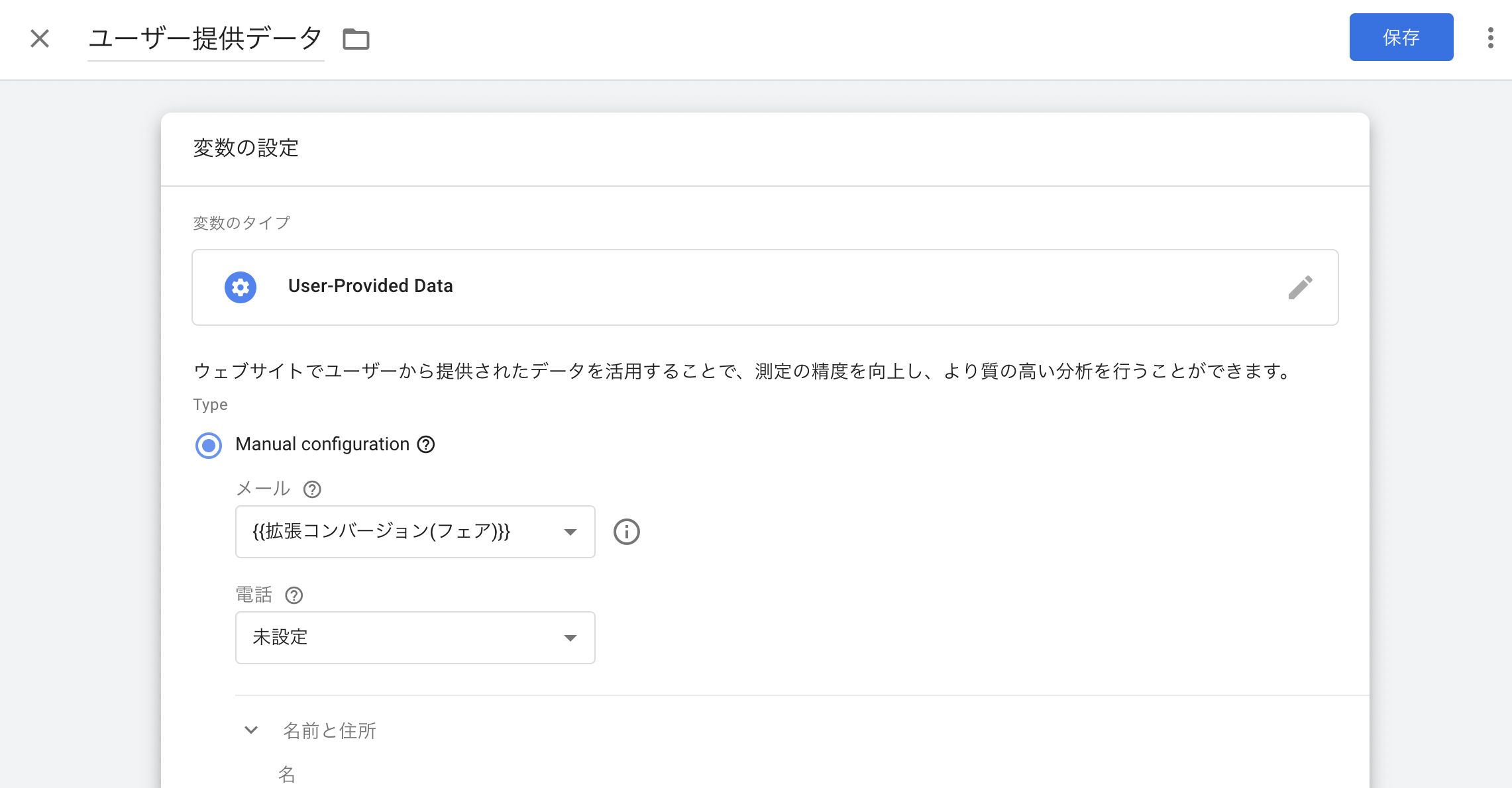
最初に開いた拡張コンバージョンを設定したい設定済みの申込ボタンの画面に戻るので「トリガー」をタップ
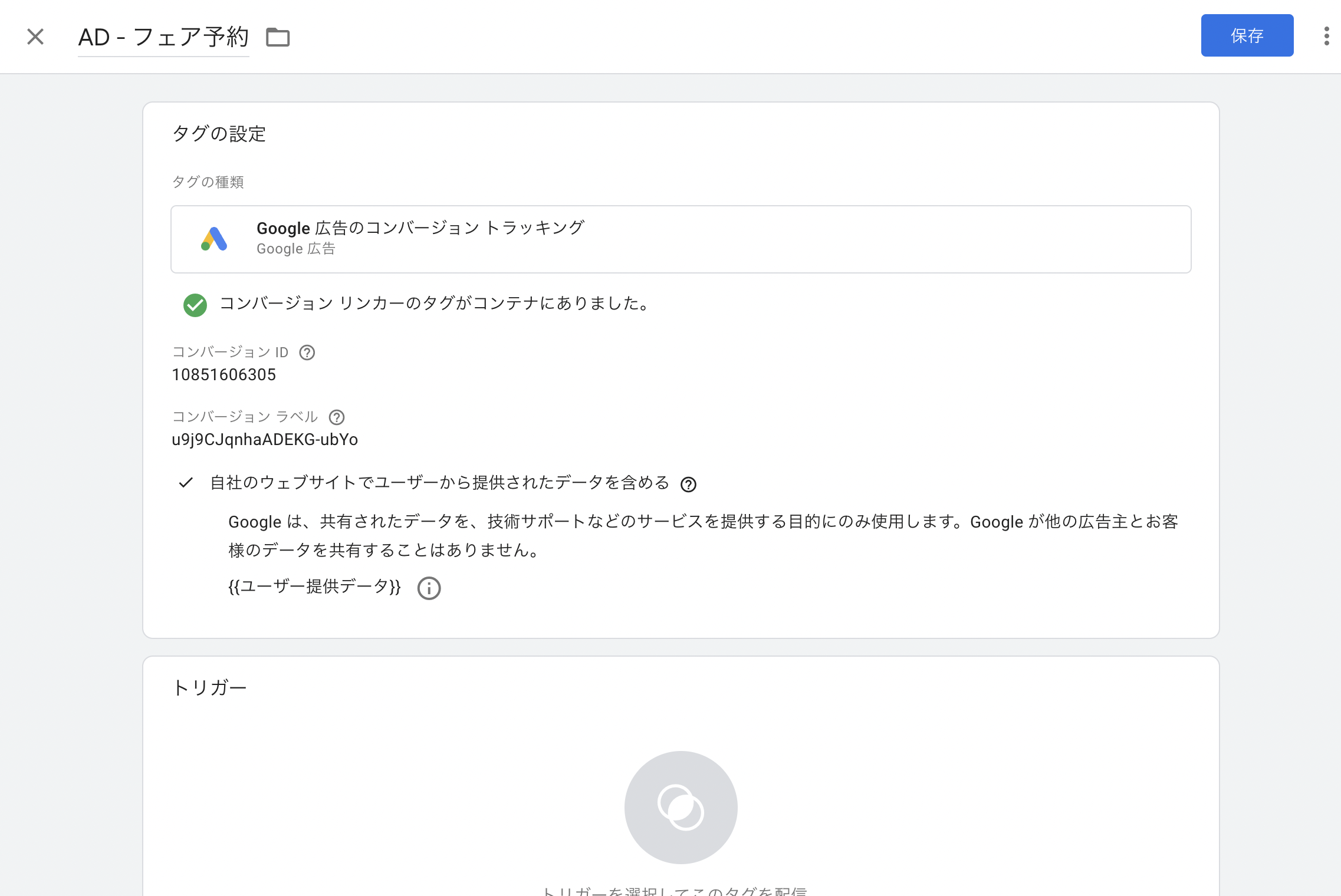
右上の「+」を押すと新たにトリガーが開く
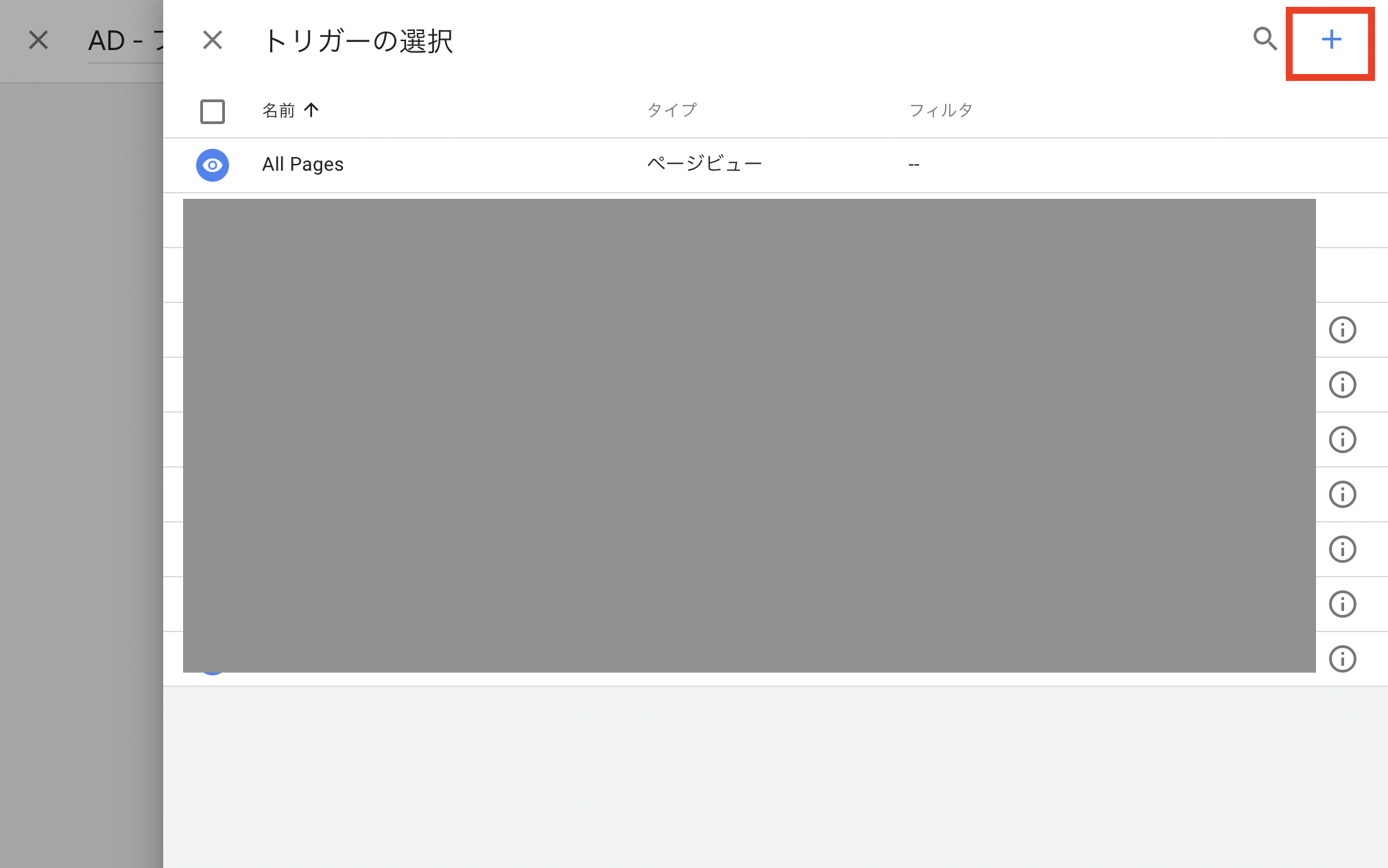
さらにトリガーの設定をクリック
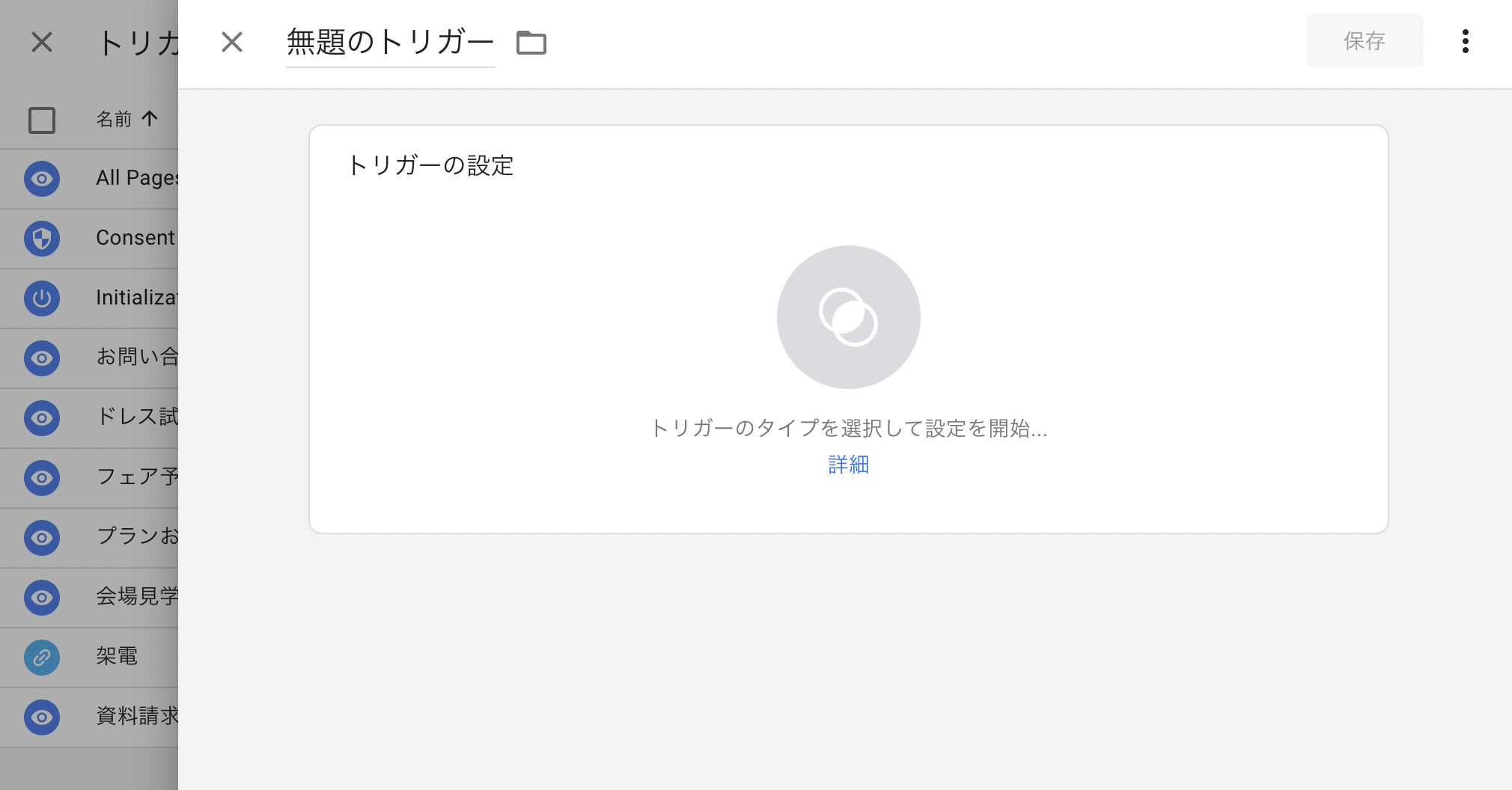
トリガーのタイプを選択で、「すべての要素」を選択
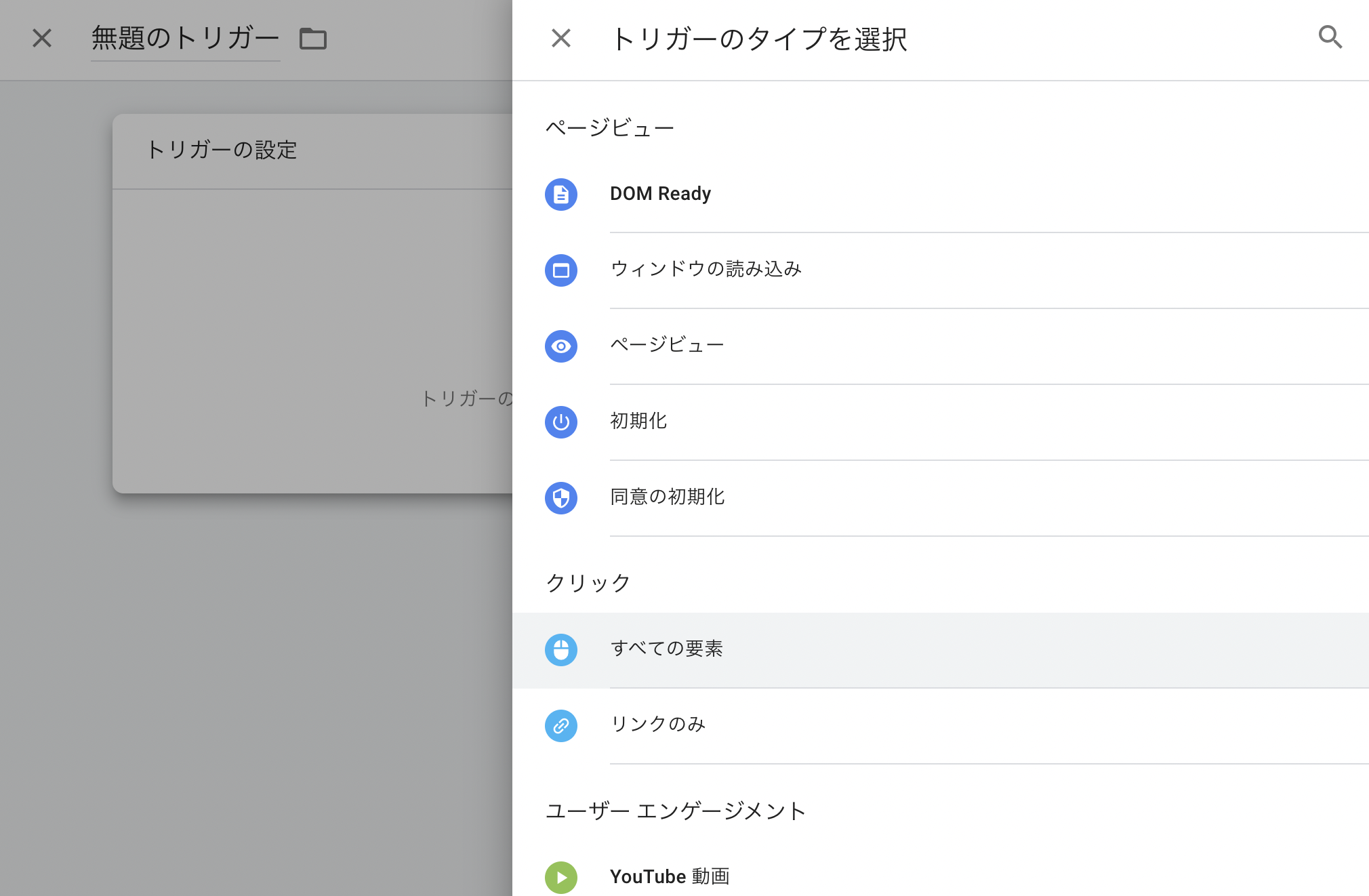
■「すべての要素の設定画面」が開いたらすること
ここで設定するのは、入力確認画面で表示されているメールアドレスについて
「この内容で送信する」ボタンが押された時に、google広告へユーザーのメールアドレスを送信するということを行う
そのため「このトリガーの発生場所」について
・一部のクリック
を選択し
Page URL 含む /reserve/data/confirm
を設定
その下に追加でClick Elementを設定するのだが、実際のHPの申込ボタンのHTMLの記述の違いによって
書き方が異なる。
<button>タグで記述していてIDを記載している場合
例)
<button type="submit" id="form_comp">この内容で送信する
「Click Element」 「CSSセレクターに一致する」 「#form_comp *」
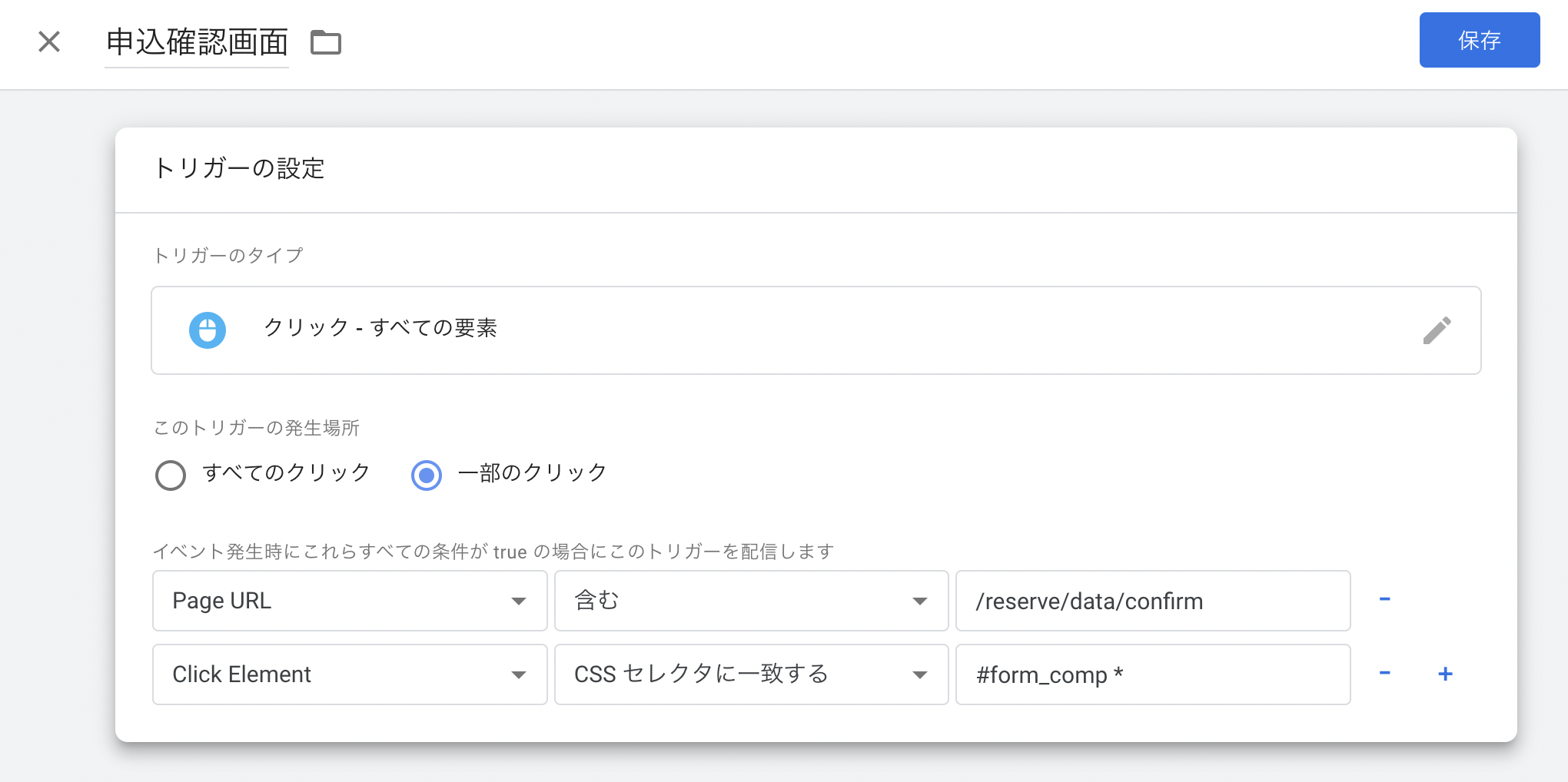
<input>タグで記述していてvalueを記載している場合
例)
<input type="submit" value="送信" class="hoge"/>
「Click Element」 「CSSセレクターに一致する」 「input[ value="送信" ]」
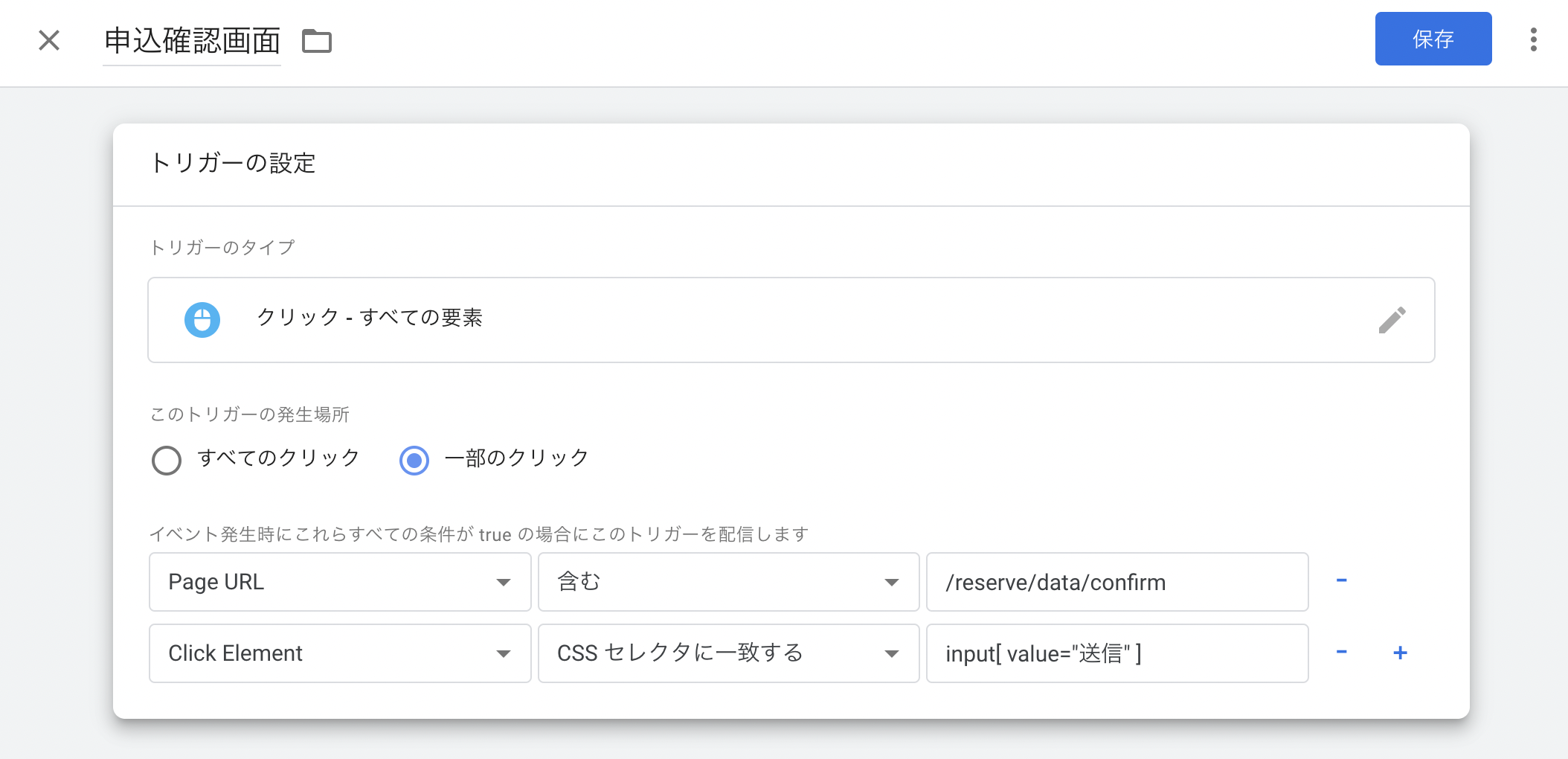
保存して完了
GTMでプレビューをして、プレビューのHPで「この内容で送信する」ボタンを押した時に、
該当のタグがTags Not Fired から Tags Fired に表示されて、かつTags Fired された該当のタグをクリックして開いて、
○○clicks と表示された部分をクリックし
「show more」をクリックし、Display Variables as Names Value のValue を選択した際に、メールアドレスが表示されていれば成功
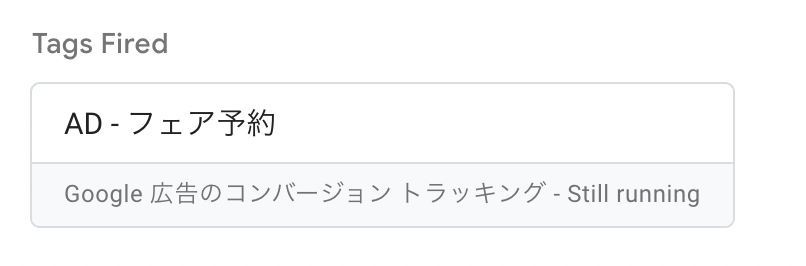
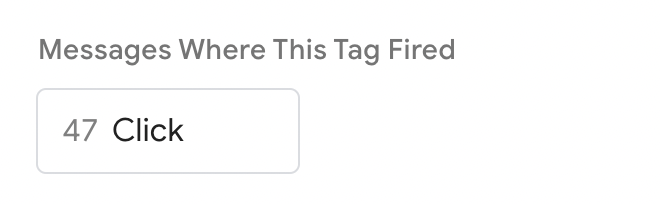
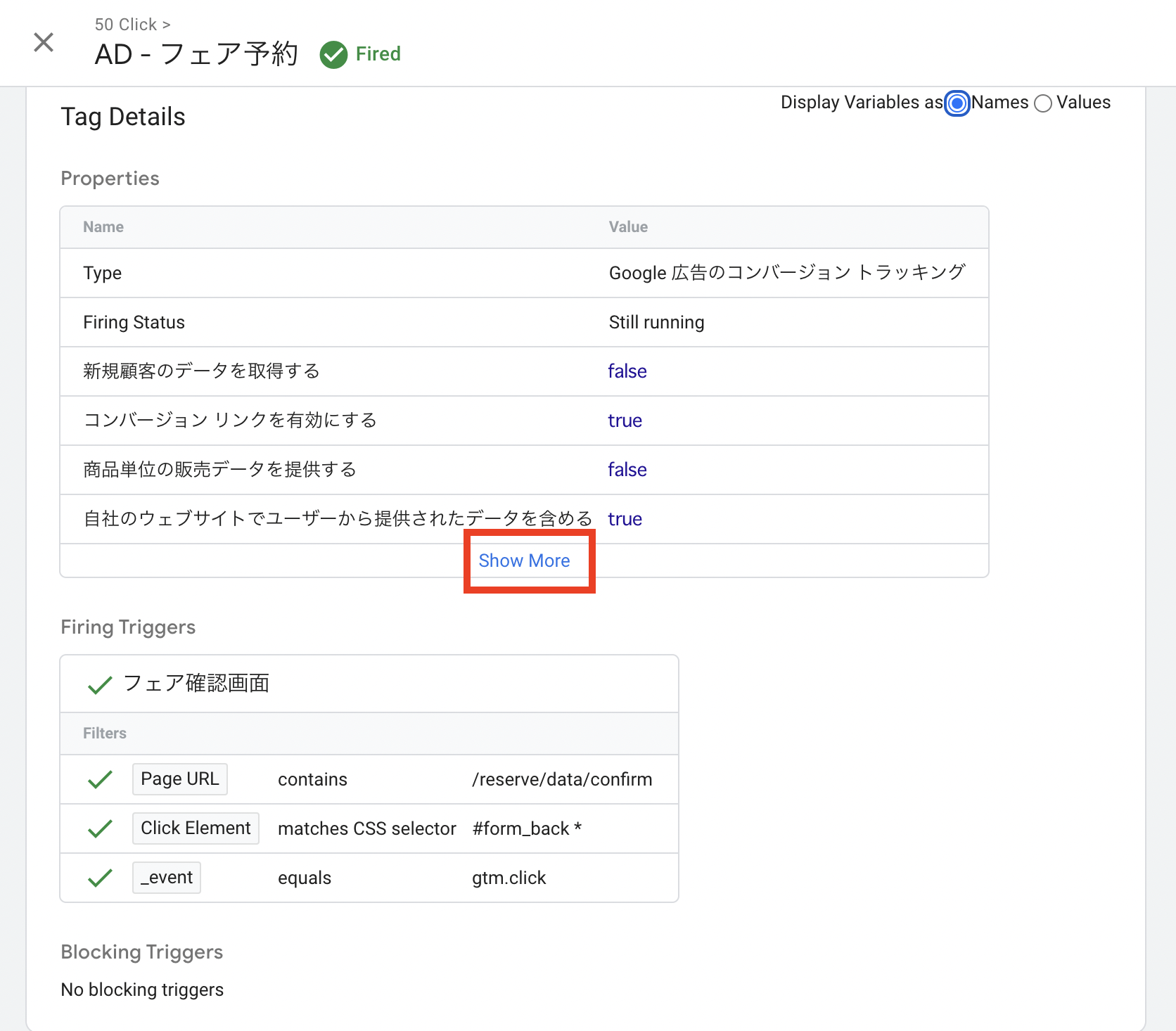
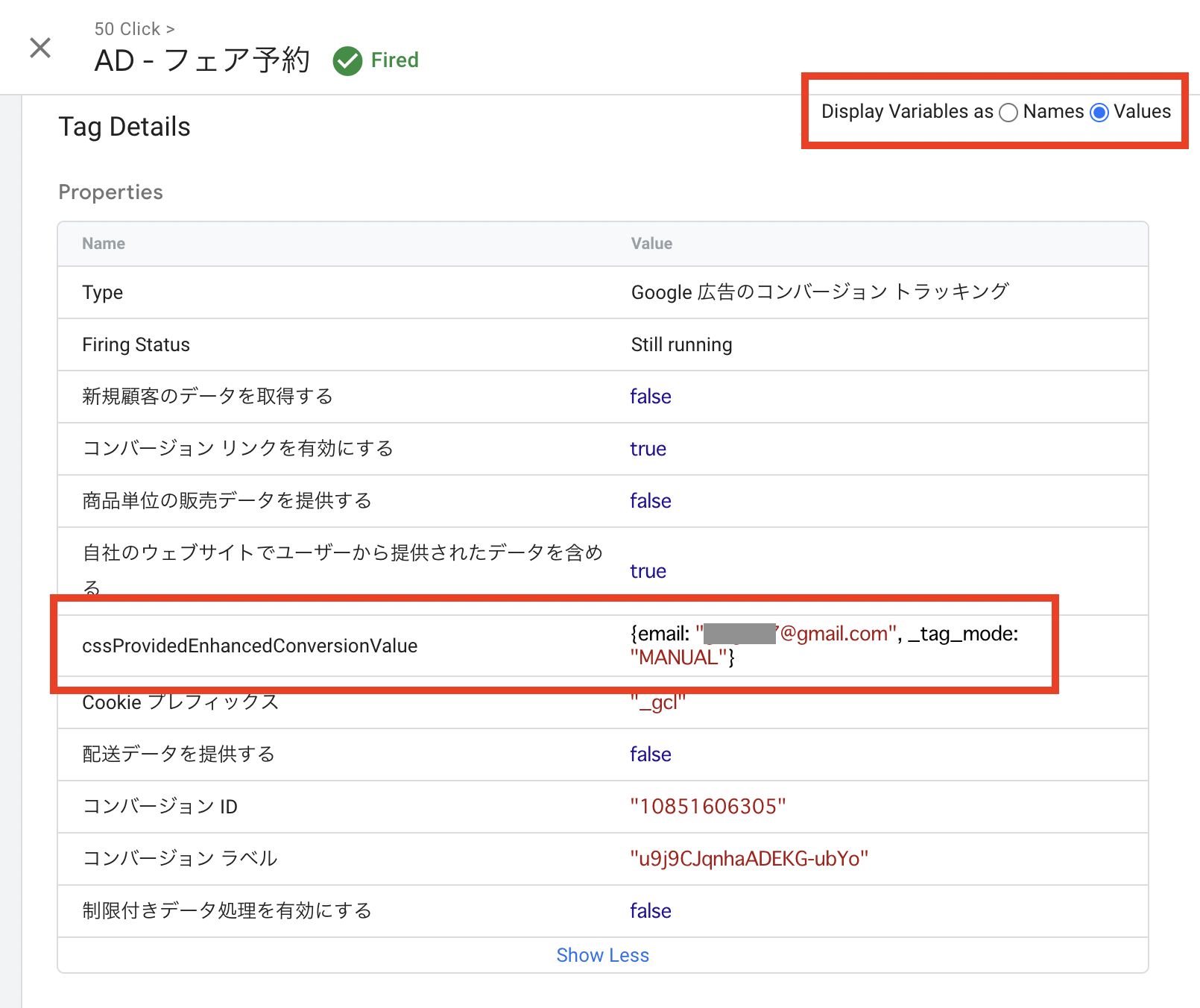
Google 広告管理画面上でデータの受け渡しを確認
Google へのファーストパーティーデータ送信が開始して72時間ほど経過すると、「コンバージョン」内に「詳細」「ウェブページ」に加え「診断」という項目が表示されるようになり、そちらからステータスを確認しデータの受け渡しが正常に行われているかを確認できるようになります。
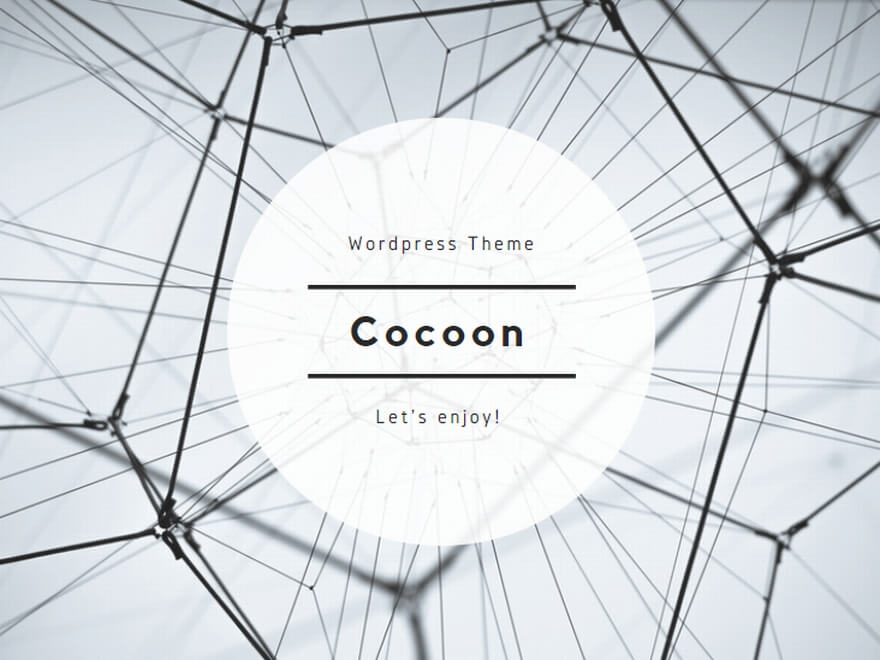
コメント